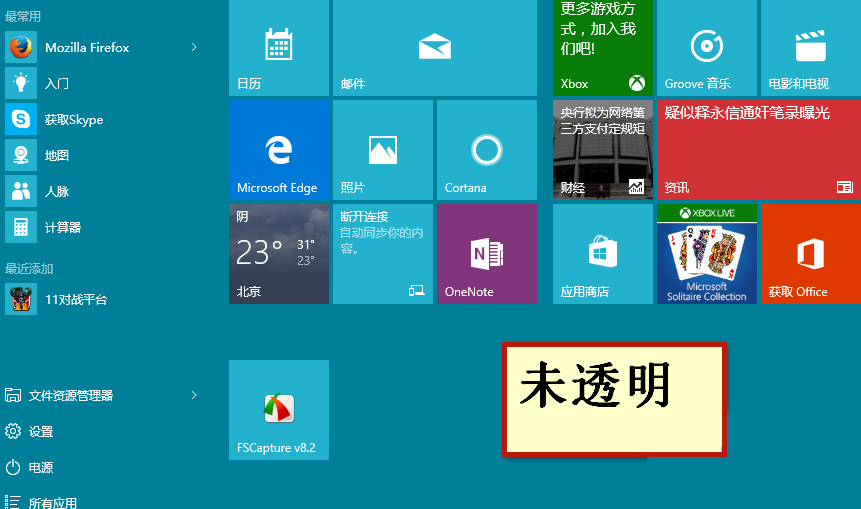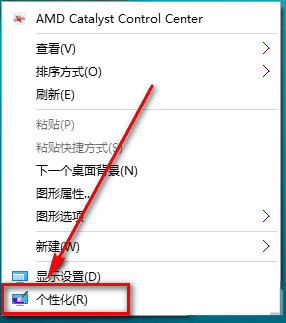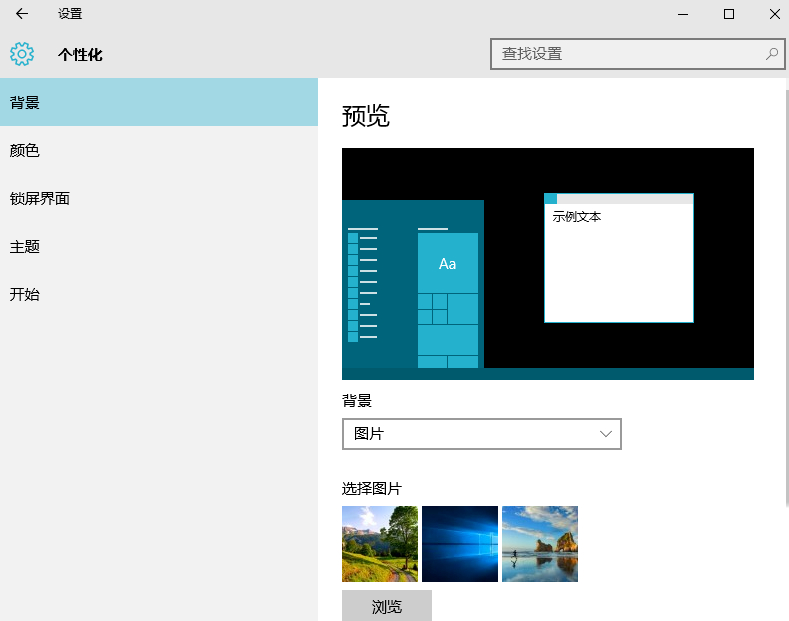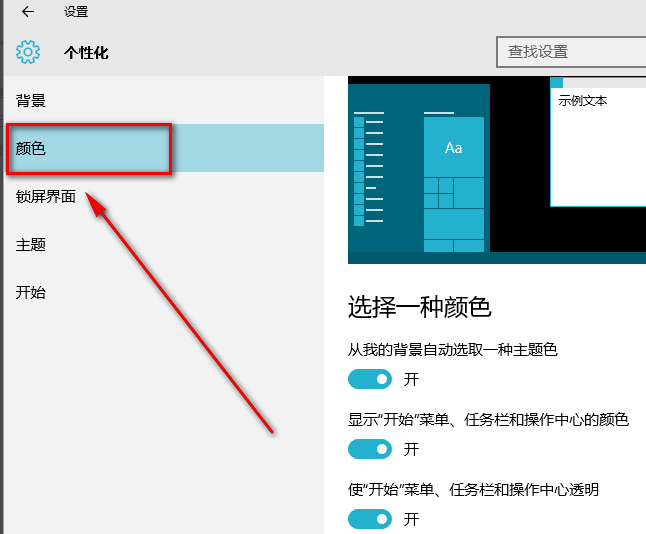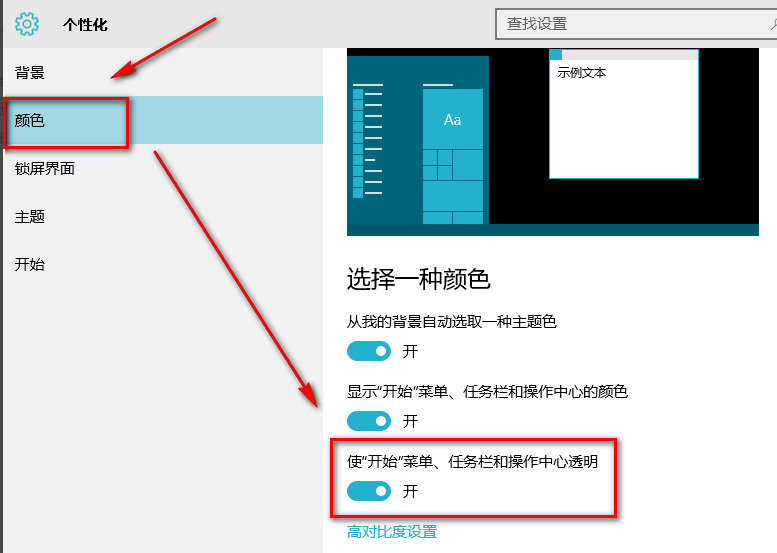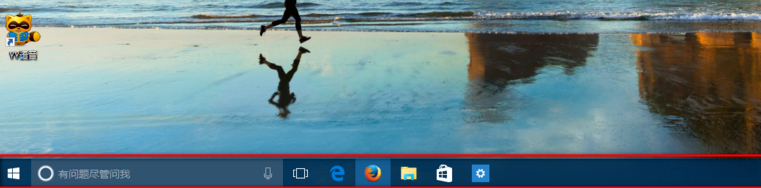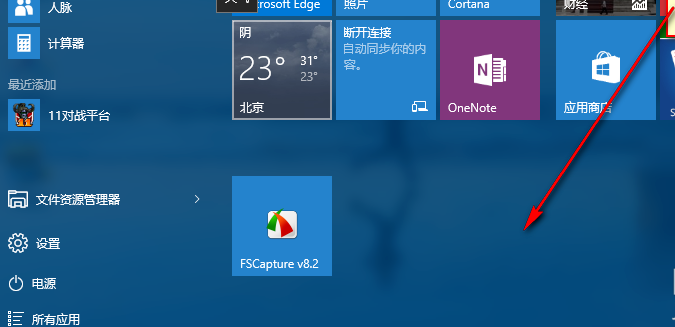win10透明文件夹怎样设置?Win10电脑桌面图标设置透明度的方法
很多用户都想设置透明文件夹,那么在win10上怎么弄呢?直接点开开始菜单,右键点击桌面空白处,选择个性化里的颜色设置就好了。接下来就让我来给大家详细介绍一下如何在Win10电脑上设置桌面图标透明度吧!
Win10电脑桌面图标设置透明度的方法
1、首先我们打开操作系统,进入桌面,如下所示,我们可以看到操作中心是没有透明的。
2、接着我们开始设置,右键桌面空白处--个性化。
3、点击个性化以后弹出下面的窗口。
4、在这里我们点击颜色,弹出下图的窗口。
5、下拉菜单,找到使开始菜单。 任务栏。 操作中心透明,然后将开关点击到开上,这样就开了了透明模式。
6、下面看看效果图。
相关文章
- win10任务栏频繁卡死怎么办?win10任务栏经常卡死解决方法
- win10网络ID显示灰色无法使用怎么解决?
- win10突然上不了网dns probe怎么解决?
- win10数学输入面板怎么用?win10数学输入面板使用方法
- win10文件搜索功能搜索不全怎么办?win10文件搜索功能不全问题解析
- win10滚动条自动往下跑音量也变小了怎么办?
- win10忘记开机密码怎么解除?win10开机密码忘记进入系统教程
- win10删除文件刷新又出现怎么办?win10删除文件刷新又出现详解
- win10蓝黄盾牌图标去不掉怎么办?win10蓝黄盾牌图标去不掉问题解析
- win10磁贴颜色怎么改?win10磁贴颜色修改方法教程
- csgo声音突然变闷了win10怎么办?csgo声音突然变闷了win10问题解析
- win10怎么自由摆放桌面图标?win10桌面图标自定义摆放教程
- 微软三月份 19045.4239 更新推送:锁屏扩展体育、交通等小部件
- win10笔记本电脑右下角倒三角不见了怎么办?
- win10鼠标指针轨迹怎么关闭?win10鼠标指针轨迹关闭方法
- win10怎么开启全屏开始菜单?win10启用全屏开始菜单教程